Januar er gerne måneden hvor diverse hjemmesider og TV stationer kommer med top 10 lister, og her i januar har medierne haft en tendens til at finde højdepunkterne ved de sidste 10 år i nullerne. Så jeg har besluttet mig for at bruge muligheden for at fortælle om mine første 10 år med fotografering, specielt digitalt. Du skal være velkommen til at kommentere med dine egne oplevelser. Jeg har altid været fascineret af billeder, specielt portrætter men i mange år manglede jeg udstyret til at forfølge min drøm om at kunne tage rigtigt gode portrætter. Jeg forsøgte engang i 95′-96′ at begive mig ind på spejlrefleks markedet med et gammelt Zenith kamera til 50,- men der var for mange ting jeg vidste for lidt om, f.eks. at lukkerens hastighed kan faktisk være for hurtig til en blitz. Så der røg mange ruller film på den konto. Men i 2000 bevægede jeg mig ind i den vidunderlige verden af digitale kameraer, familiens første kamera var et Canon S10 på 2.11MP som vi fik i bryllupsgave i Juli 2000. Det medfølgende 8MB Compact Flash kort brugte jeg i 1½ år inden jeg fik mig et 64MB kort, det er lidt ærgerligt at jeg på det tidspunkt vidste så lidt billedernes størrelse at jeg gik på kompromis med det. På det tidspunkt kunne jeg sagtens finde på at sætte opløsningen ned til 800×600 for at få plads til mere. Bestemt ikke noget jeg kunne finde på nu, hvor det helst skal være så stort som muligt – Og kun i RAW. En anden ting jeg kan ærgre mig lidt over at jeg så sent fandt ud af værdien i at have meta data i billederne, hvornår det er taget, hvilken brændvidde det er taget ved, om der er blitz mm. Problemet var bare at jeg i langt tid brugte Canon’s eget program ZoomBrowser, til at overføre billederne fra kameraet til computeren. Og hvis man på kameraet roterede billederne, så portrætter stod på højkant når man overførte billeder fra kameraet. Så ødelagde man meta data, men det fandt jeg først ud af efter et par år. Så i langt tid, de første 2 år tror jeg, har jeg kun meta data på halvdelen af mine billeder, den anden halvdel mangler jeg den information. Kameraet fungerede godt frem til 2004, hvor det begyndte at blive lidt ustabilt. Der var nogle gange man skulle tage kortet ud og sætte det ind igen. Og batteriet var efterhånden ret smadret, det var af typen NiMH som har problemer med at blive opladt hvis der stadig er spænding. det er ikke ligesom de nye batterier der kan klare at blive ladt halvt op. Man kunne lige tænde kameraet og taget et par billeder så slukkede det igen, så jeg købte nogle nye batterier og det holdt et halvt år længere, til sidst holdt kameraet helt op med at virke. I september 2004 købte jeg et brugt Canon EOS650 på Lauritz.com, igen prøvede jeg mig med et spejlreflekskamera. Og det var klart bedre at have et kamera der havde noget automatik frem for mit Zenith kamera, men stadigvæk så syntes jeg ikke at jeg lærte noget ved at tage billeder med kameraet. Det blev gerne til en masse ruller film, som så sagtens kunne ligge i nogle måneder før de blev fremkaldt. Og så kunne jeg alligevel ikke huske ved hvilke indstillinger jeg tog billederne. Men jeg har da fået fremkaldt de fleste ruller. Da vores Canon S10 kamera var stået af, og at vi kun havde et analogt kamera i 2005, gør at jeg ikke har så mange billeder i digital form fra 2005, kun omkring 200 billeder er det blevet til. Det kunne være man skulle få skannet dem ind.
Tag: RAW
-
Hvorfor begynde at fotografere i RAW fremfor JPEG – Del to
[vc_row][vc_column][vc_column_text][dropcap]I[/dropcap] det forrige indlæg begyndte jeg med en gammel JPEG-fil, der havde en forkert hvid balance, og ved hjælp af Adobe Camera RAW og Photoshop CS4, lykkedes det mig at få en noget anstændigt billede ud af det – ikke noget, jeg ville sende til printeren – Men hvis det var en enestående skud, havde jeg reddet det fra glemslen.[/vc_column_text][vc_column_text]Billeder og tekst i dette indlæg er opdateret d. 22/9-2015, billeder er eksporteret på ny med Adobe Lightroom cc – Tidligere var de behandlet i Lightroom 4.[/vc_column_text][vc_column_text]
Forskel på RAW og JPG billeder
Dette indlæg vil vise forskellene mellem et JPEG og et RAW-billede, taget på samme tid (jeg gemmer både JPEG og RAW i mit D70). For at visualisere forskellen mellem JPEG og RAW billeder, skal du forestille dig at denne bjælke viser mængden af lys/data, som rammer sensoren i kameraet når du tager et billede:

Når billedet er gemt som RAW, er dette indholdet af filen:
Men hvis det gemmes som JPEG er dette hvad der vil blive gemt:
Selv om mere end 50% af billedet stadig er der vil hver bit er også blive skaleret fra 12-bit til 8-bit, man mister information der beskriver hver enkelt pixel. Kameraets interne CPU vil så fjerne overskydende data, for eksempel detaljerne i den mørke baggrund eller den hvide himmel. Og så sætter JPEG-komprimeringen ind, og det sker rent faktisk ved der fjernes endnu flere data fra billedet.Havde du skiftet eksponeret anderledes i kameraet, imod noget lyst, eller blev kameraet snydt af hvor meget lys der var i billedet. Har du måske endda en fil, der ser sådan ud:

Således har et overeksponeret billede, hvor man har mistet detaljer i de mørke områder af billedet.[/vc_column_text][vc_column_text]
Eksempel på RAW sammenlignet med JPG
Se dette screenshot fra Adobe Bridge, JPG billedet er til venstre og RAW filen er til højre.
Læg mærke til farverne i JPEG filen er varmere, hudtonerne er bedre og baggrunden er meget lysere. Den er brændt ud, og detaljerne er væk.[/vc_column_text][vc_row_inner][vc_column_inner width=”1/2″][vc_column_text css_animation=”right-to-left”]
 [/vc_column_text][/vc_column_inner][vc_column_inner width=”1/2″][vc_column_text css_animation=”left-to-right”]
[/vc_column_text][/vc_column_inner][vc_column_inner width=”1/2″][vc_column_text css_animation=”left-to-right”] [/vc_column_text][/vc_column_inner][/vc_row_inner][vc_column_text]RAW-filen har stadig behov for fremkaldelse, men det kan gøres på et par minutter (hvis du har prøvet det før) i enten Adobe Camera RAW eller Adobe Photoshop Lightroom.
[/vc_column_text][/vc_column_inner][/vc_row_inner][vc_column_text]RAW-filen har stadig behov for fremkaldelse, men det kan gøres på et par minutter (hvis du har prøvet det før) i enten Adobe Camera RAW eller Adobe Photoshop Lightroom.Dette er det endelige billede, efter et par minutter i Adobe Lightroom CC.[/vc_column_text][vc_column_text css_animation=”top-to-bottom”][before-after width=”950px” move_on_hover=”true” viewer_position=”center” label_one=”Før” label_two=”Efter”]


[/before-after][/vc_column_text][/vc_column][/vc_row]
-
Hvorfor begynde at fotografere i RAW fremfor JPEG – Del et
Okay, måske er der nogle af jer der ikke har et kamera der er i stand til at gemme RAW-format, jeg selv et Nikon L11 til snapshots. Og min Sony Ericsson mobiltelefon kan ikke gemme billederne som RAW, kun 5 mpix JPEG.
Men i tilfælde af at du har mulighed for at gemme som RAW, bør du benytte dig af det – Eller som Nike’s reklame siger – Just do it!
Jeg bruger et Nikon D70 (6Mpix billeder), og alle DSLR kameraer er i stand til at gemme billeder i RAW. Den vigtigste difference i mellem RAW og JPEG, er at RAW er 12bit (og i nyere kameraer 14bit) og JPEG er 8 bit, som betyder, at du har mindre information i billedet, når der gemmes som JPEG forhold til RAW.
“Men mine RAW-filer er så store”
Ja, det er en gyldig grund, og jeg må indrømme, at der hver fil kun tage op 700KB stedet for 5500KB (ca. 7 gange størrelsen), er en faktor til at overveje. Især hvis du har en 12 eller endda 25 Mpix kamera.
Men harddiske er nu nede på en pris på 95 € for 1 TB, sådan en harddisk vil kunne klare omkring 150.000 af mine RAW-filer, og med et anstændigt NAS du kunne beholde alle dine billeder i et sikkert RAID. Men mere om dette i en senere artikel.
Men ved at bruge RAW, er der faktisk en sandsynlighed for at du begynder at sortere alle dem som er slørede, underbelyste eller har forkert hvidbalance – fordi nu betyder størrelsen noget. Mit arkiv af gamle billeder taget med mit første digitale kamera (Canon Photoshot S10) har flere hundrede billeder som burde være slettet. Men jeg har beholdt dem, da de kun fylder ca 0,5 MB per fil.
“Men jeg syntes mine billeder ser fine ud”
Hvis du har oplevet at tage 10-20 billeder af jeres børn, kun for at finde ud af, at sidste gang, du hyggede dig med kameraet, har du lavet en dårlig indstilling og nu har de et blåligt skær?
Her er en af mine gamle billeder:

Et lettere blåt skær 
Lidt roden rundt med Adobe Camera RAW.. 
.. og en knivspids Photoshop Det første billede er taget med mit Powershot S10 tilbage i 2002, og du an du opleve en “lille” blåligt skær, kameraet var sandsynligvis sat for wolfram (normal indendørs belysning), men blev taget udenfor. På det andet billede, brugte jeg Adobe Camera RAW til at ændre farve i billedet, og på det sidste jeg brugte en Hue / Saturation lag i CS4 at justere farven på mine sønner vintertøjet og farven på græs.
Havde jeg taget et billede med et kamera, der understøttede RAW, kunne jeg blot have ændret hvidbalancen fra wolfram til skyet, så havde mit problem været løst.
Slutresultatet er ikke det vildest, men bedre end den første.
Jeg vil fortsætte i næste del med at vise hvad du rent faktisk kan gøre med dine RAW-filer.




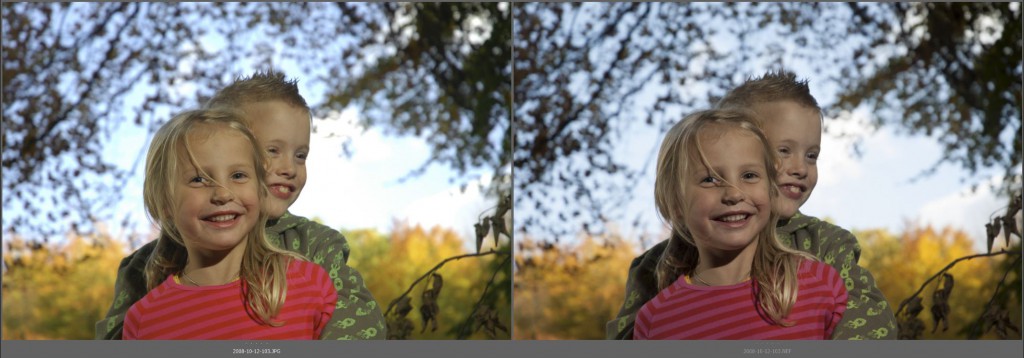
 [/vc_column_text][/vc_column_inner][vc_column_inner width=”1/2″][vc_column_text css_animation=”left-to-right”]
[/vc_column_text][/vc_column_inner][vc_column_inner width=”1/2″][vc_column_text css_animation=”left-to-right”] [/vc_column_text][/vc_column_inner][/vc_row_inner][vc_column_text]RAW-filen har stadig behov for fremkaldelse, men det kan gøres på et par minutter (hvis du har prøvet det før) i enten Adobe Camera RAW eller Adobe Photoshop Lightroom.
[/vc_column_text][/vc_column_inner][/vc_row_inner][vc_column_text]RAW-filen har stadig behov for fremkaldelse, men det kan gøres på et par minutter (hvis du har prøvet det før) i enten Adobe Camera RAW eller Adobe Photoshop Lightroom.



